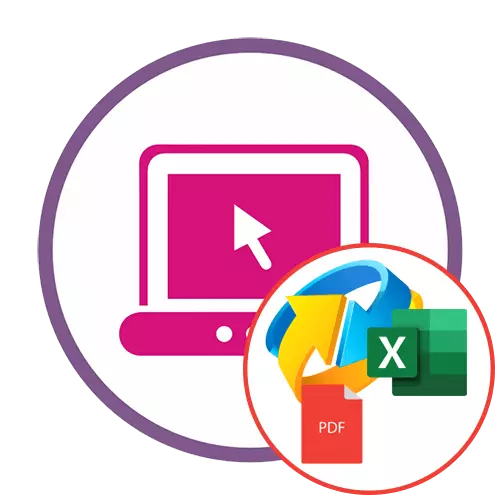
1. metodoa: SmartPDF
SPYPDF lineako zerbitzuak PDFan gordetako testu-algoritmo bakarrak erabiltzen ditu XLSX dokumentuetara, hala ere, aukera hau bertsio osoan bakarrik dago eskuragarri. Bihurketa estandarraren funtzionamendua soilik posible da, hau da:
Joan SPYPDF lineako zerbitzura
- Ireki smartpdf orria edozein arakatzaileren bidez eta egin klik "Aukeratu fitxategiak". Zuretzat komenigarriagoa bada, objektua berdegira arrastatu dezakezu.
- Zuzendaritza irekitzean, hautatu PDF dokumentu bat edo gehiago.
- Espero haien deskarga gunera amaitzea.
- Zehaztu bihurketa formatuetako bat. Haien desberdintasunak guneko formularioan deskribatzen dira.
- Markatzailea instalatu ondoren bakarrik, "Aukeratu aukera" botoia aktibatuta dago, eta horien arabera klik egin beharko zenuke.
- Itxaron bihurketa amaitu arte. Prozesu hau batzuetan denbora luzez atzeratzen da, guneko informazio kopuruaren eta testuaren konplexutasunaren araberakoa da.
- Osatu ondoren, egin klik "Deskargatu" bihurtutako fitxategia deskargatzeko.
- Itxaron deskargatu eta ireki taula ordenagailuan instalatutako editorearen bidez.
- Arakatu edukia eta ziurtatu testu osoa behar bezala hauteman zela eta dagozkien zeluletan dagoela. Irudiak aukeran murriztu edo moztu daitezke.
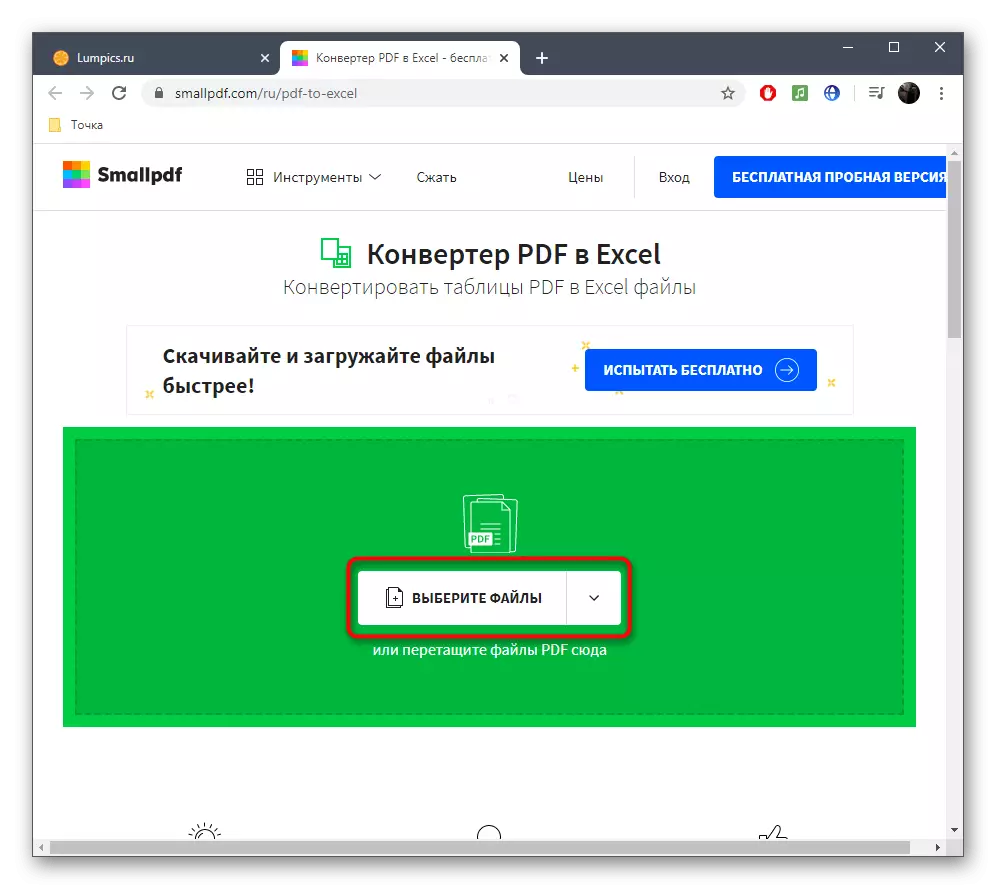
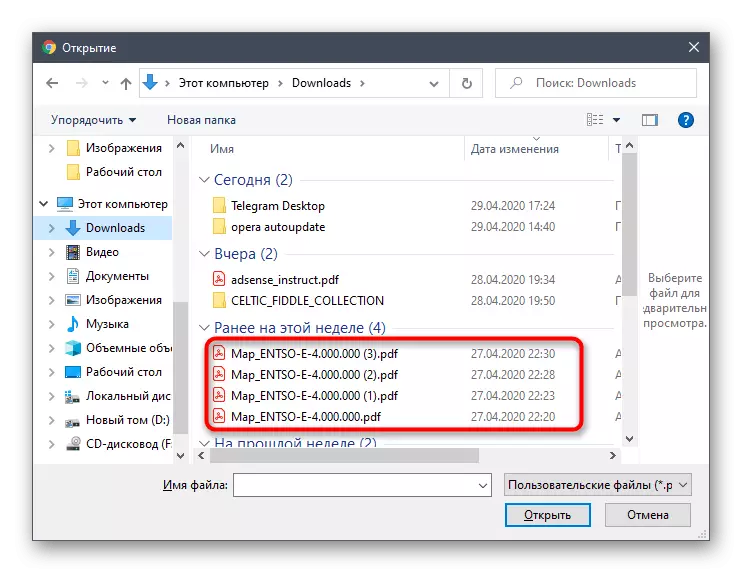
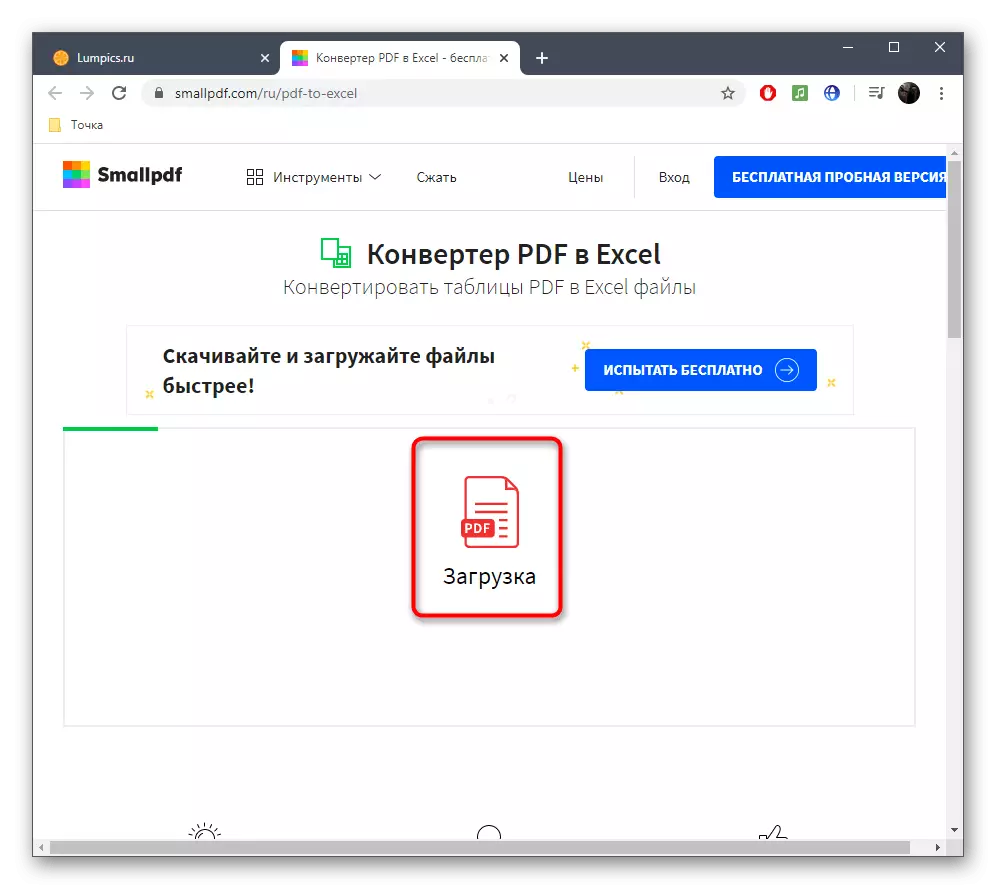

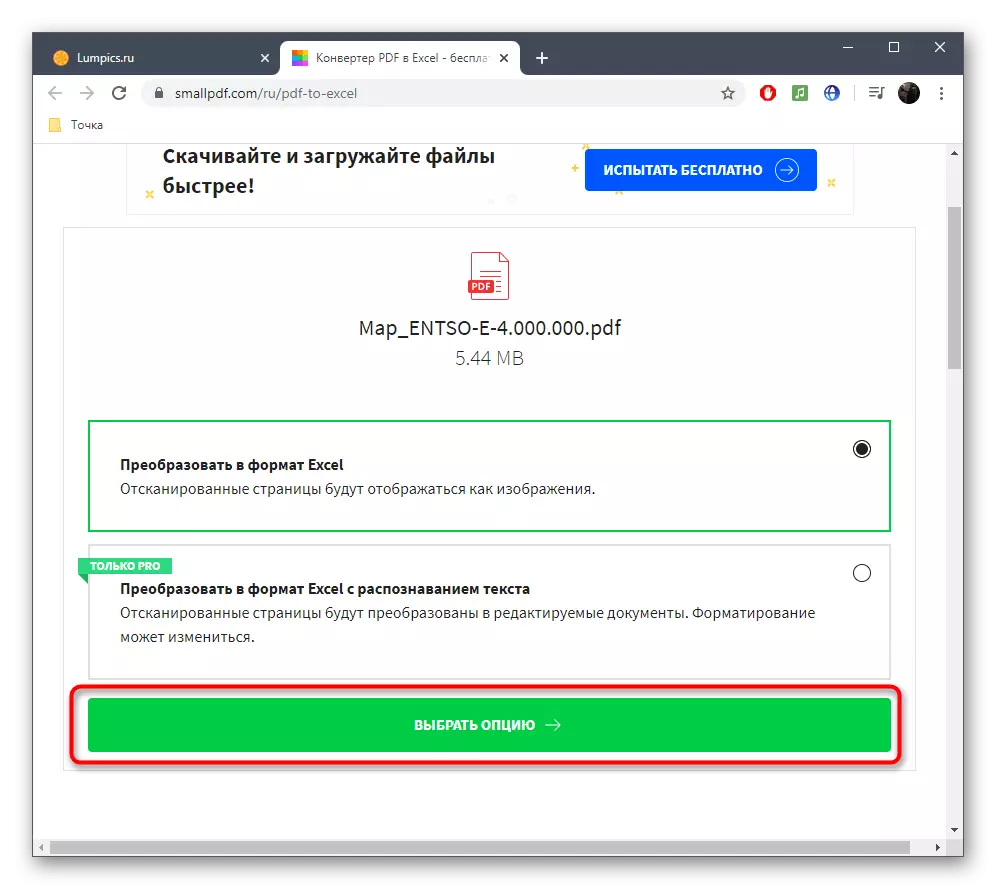
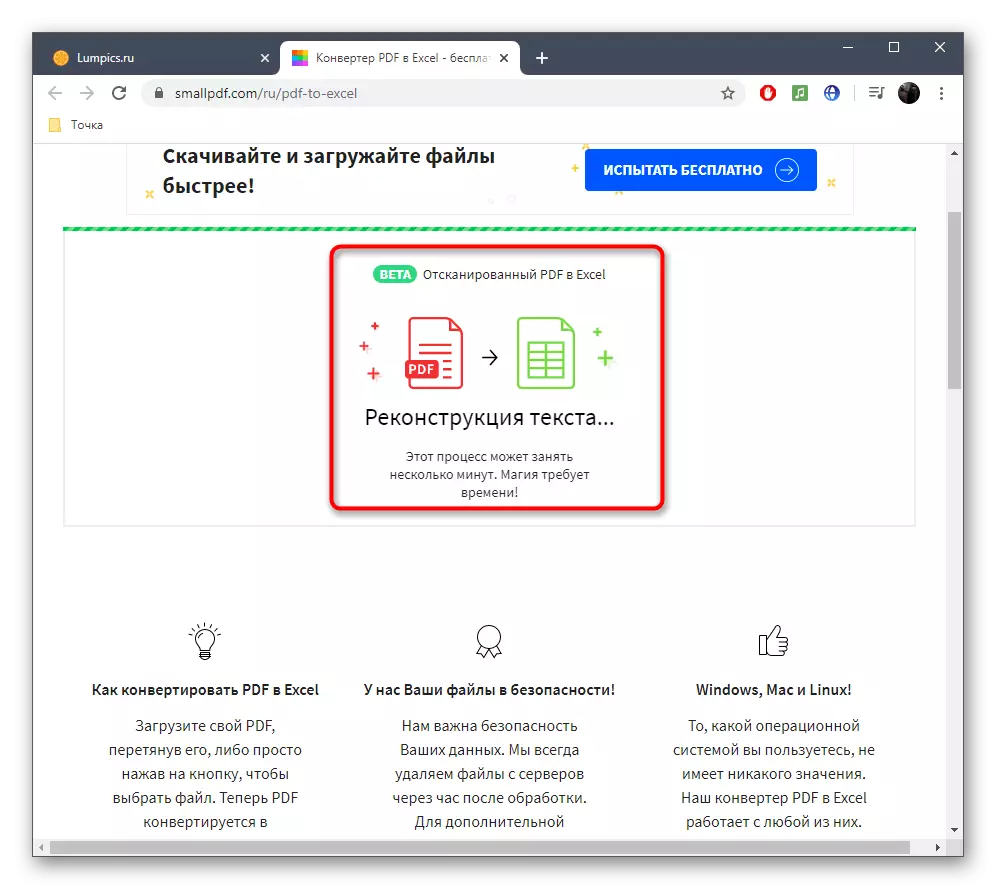

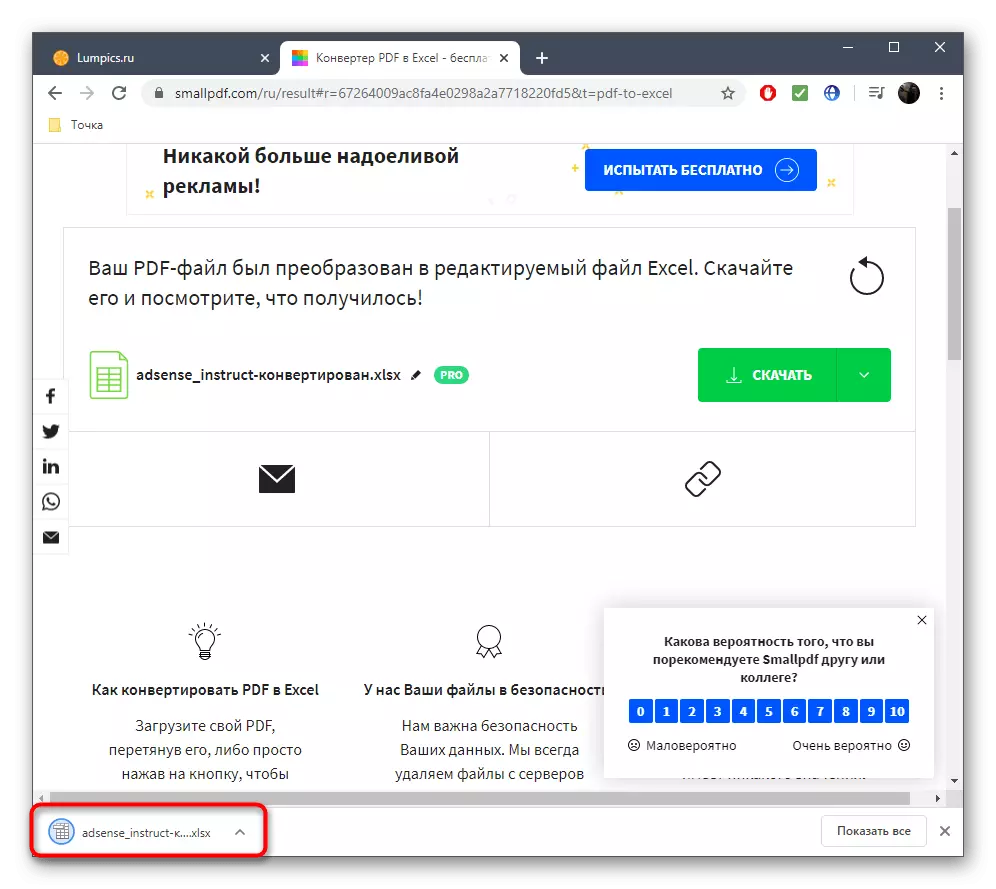
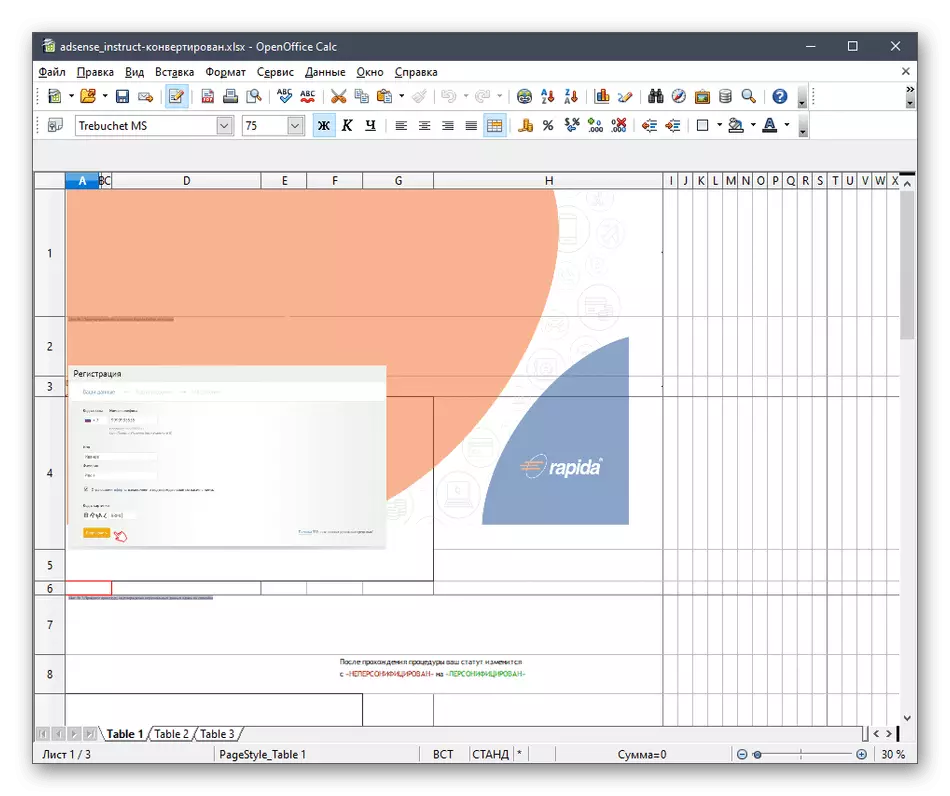
2. metodoa: ilovepdf
ILOVEPDF aurreko lineako zerbitzuaren beraren inguruko funtzioak, baina batzuetan arazoak izan daitezke testuaren formateatze egokiarekin eta irudien kokapenarekin. Kontuan hartu hau eta ziurtatu bukatutako fitxategiaren bidez begiratzen, beharrezkoa den moduan editatzen.
Joan lineako zerbitzura ilovepdf
- Ireki IlovePDF webgunea eta egin klik "Hautatu PDF fitxategia".
- Zuzendariaren bidez, gehitu objektu bat edo gehiago iturri formatuan. Behar izanez gero, egin klik botoian plus baten bidez, beste fitxategi batzuetara igotzeko. Erraz egonez gero, egin klik "Bihur ezazu Excel" bihurketa hasteko.
- Itxaron eragiketaren amaiera uneko fitxa itxi gabe.
- Kargatu azken dokumentua "Deskargatu Excel" botoian klik eginez.
- Orain fitxategia egiaztatzera joan zaitezke.
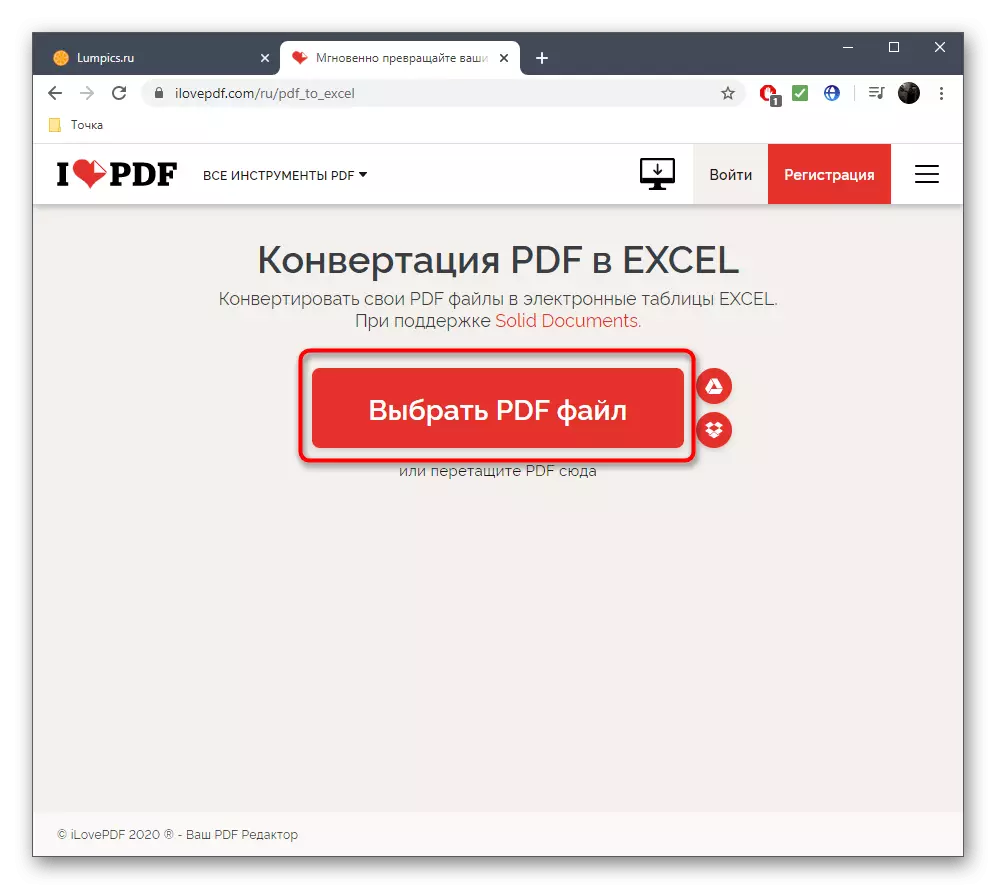

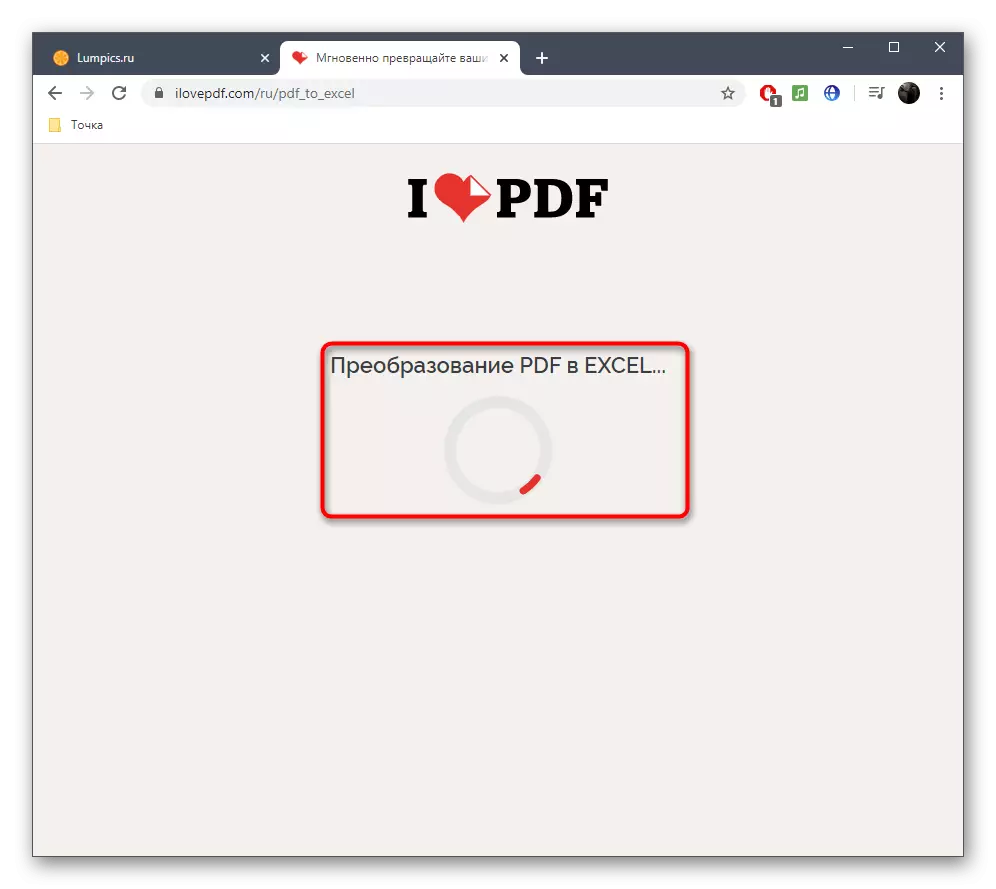
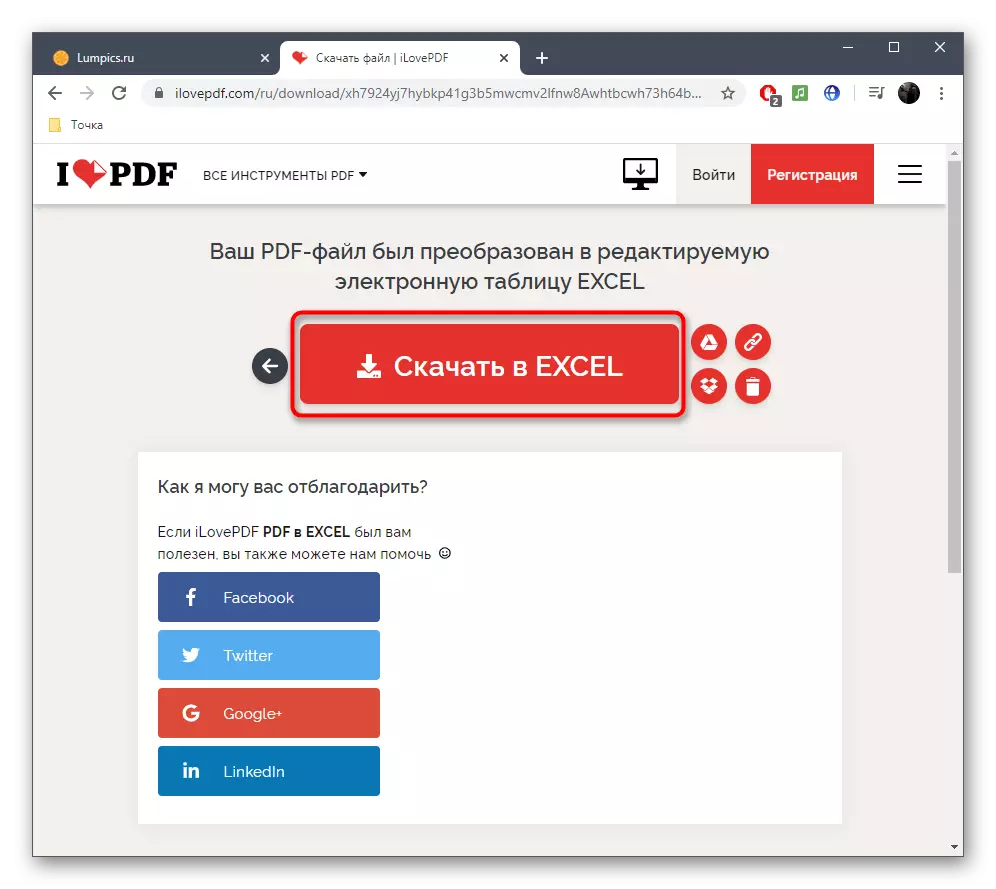

3. metodoa: Soda PDF
XLSX-en PDF bihurtzea Soda PDF lineako zerbitzuan zehar goian agertzen zenaren antzekoa da, baina ulermen orokorrerako, kontuan hartu prozesua xehetasun gehiagotan.
Joan Soda PDF lineako zerbitzua
- Egin klik goiko estekan Soda PDFra joateko, non "hautatu fitxategian" botoian klik egiten duzunean.
- Zuzendariaren leihoaren bidez, aurkitu bihurtu nahi duzun PDF dokumentua.
- Espero horren amaiera zerbitzarira deskargatzea eta XLSX bihurtzea.
- Jakinaraziko zaizu fitxategia deskargatzeko prest dagoela.
- Egin klik "Ikusi eta kargatzen arakatzailearen" botoian.
- Ireki fitxategia bihurketa kalitatea egiaztatzeko.
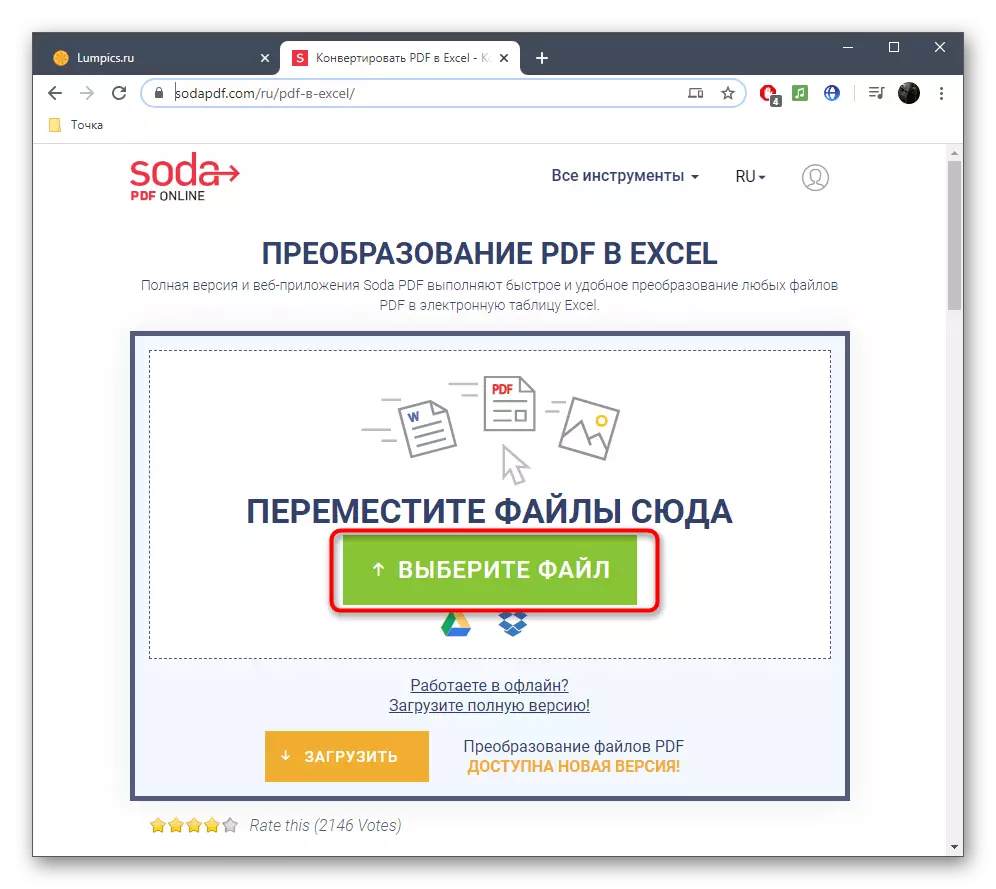

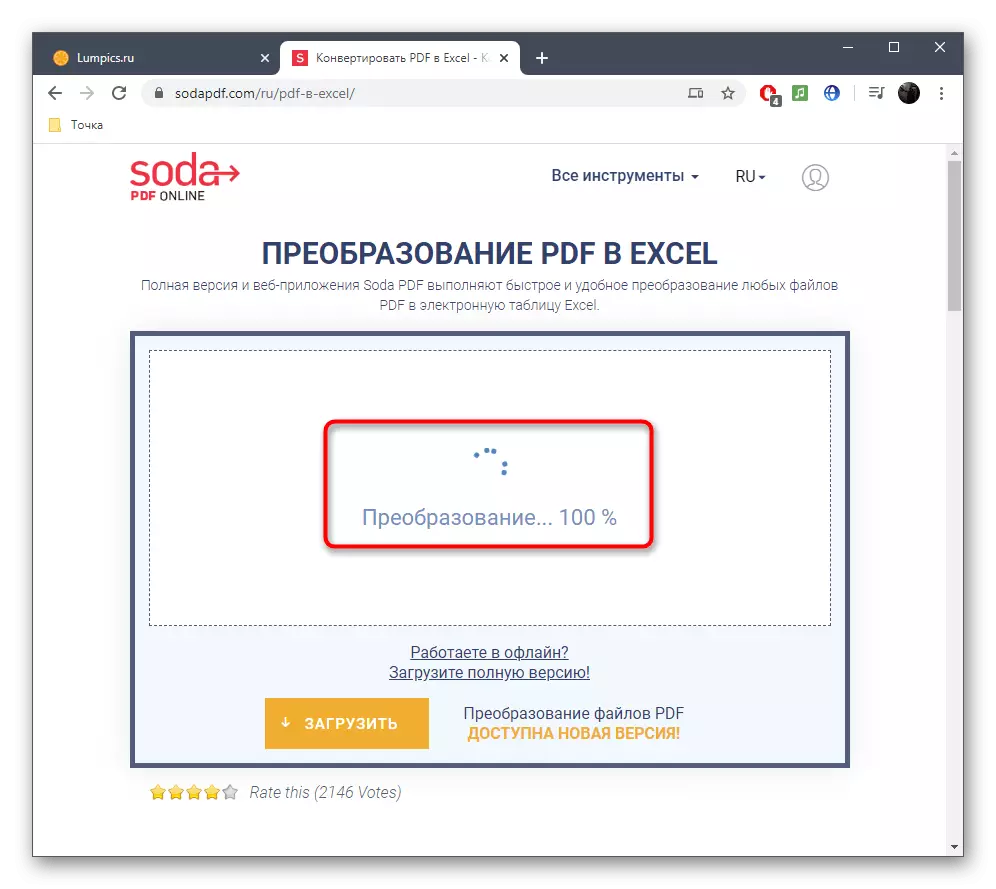



Lineako zerbitzuen funtzionalitate estandarra asetzen ez baduzu, soilik software osoko softwarea erabiltzea besterik ez da geratzen, irakurri gehiago irakurriago.
Irakurri gehiago: bihurtu PDF fitxategiak Excel-en
XLSX-en bihurtutako dokumentua irekitzea taula elektronikoen editoreen bidez egiten da. Haien ordezkari ospetsuenekin, ezagutu gure beste artikuluan.
Irakurri gehiago: XLSX fitxategia irekitzea
